文章详情页
CorelDRAW2020画一个计算器图标
浏览:37日期:2024-01-31 14:38:10
下面给大家介绍的是CorelDRAW2020画一个计算器图标的方法,具体操作步骤如下: CorelDRAW2020画一个计算器图标的方法:
1、打开CorelDRAW2020软件,新建空白文档,绘制一个矩形出来,并进行倒圆角处理。效果如下:

2、然后再使用矩形工具,绘制另一个矩形出来,效果如下:
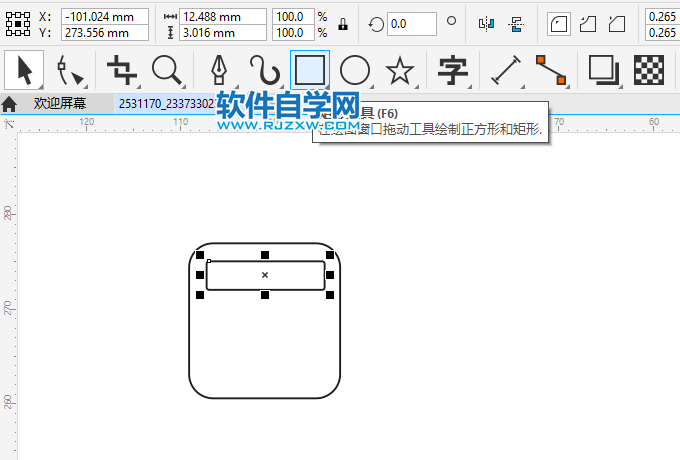
3、再使用矩形工具,绘制一个+号,效果如下:
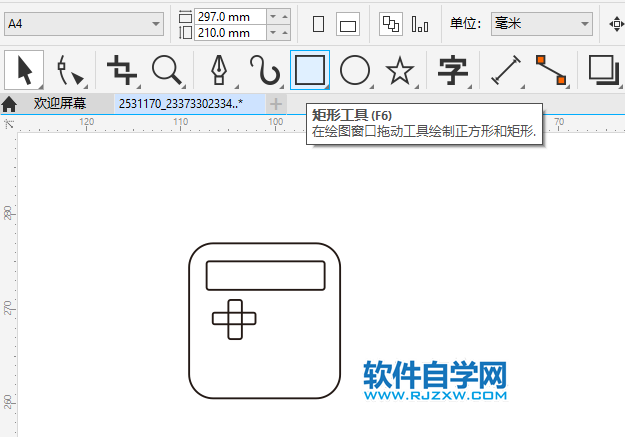
4、同样的方法,绘制一个矩形工具并旋转45度与315度,组成一个乘号。效果如下:
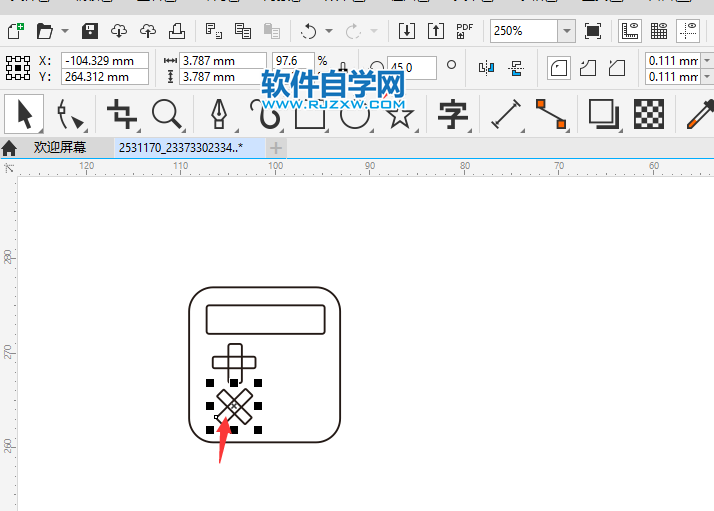
5、再使用矩形画一个减号。效果如下:
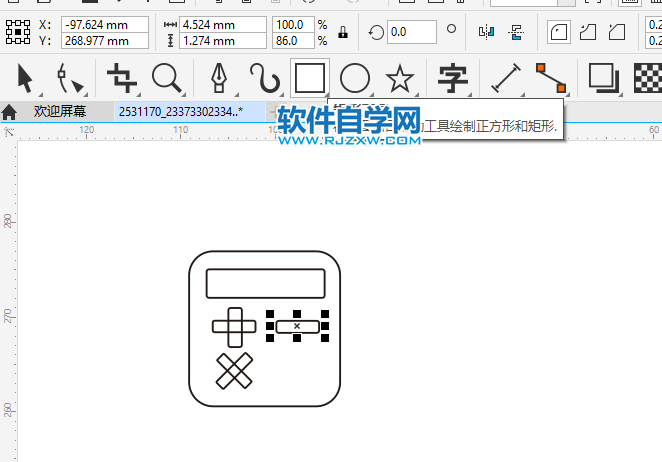
6、再使用矩形与椭圆工具绘制下面的除号出来,效果如下:
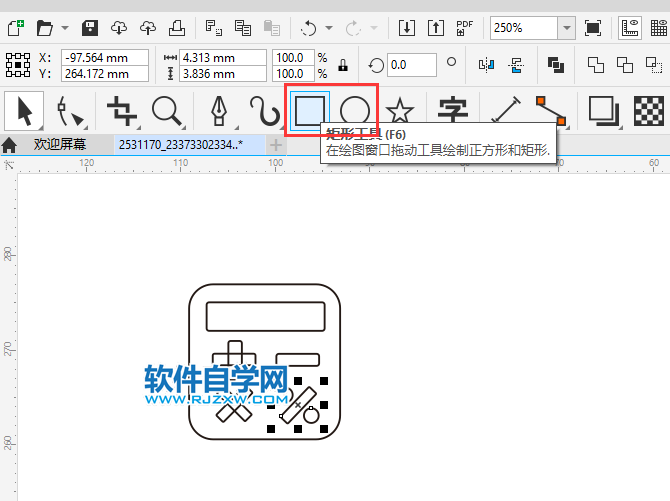
7、选中所有对象,点击智能填充工具,填充下面的区域出来,效果如下:
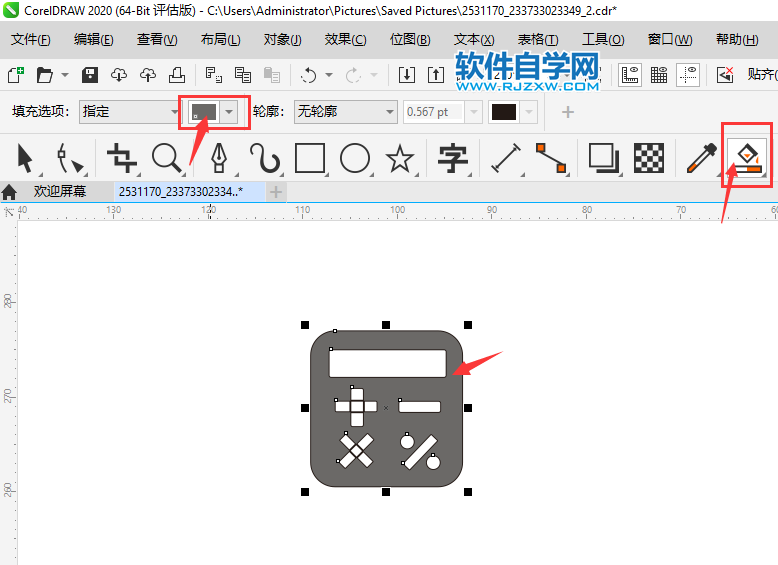
8、移开后,把不要的部分删掉即可,效果如下:

相关文章:
排行榜
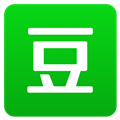
 网公网安备
网公网安备